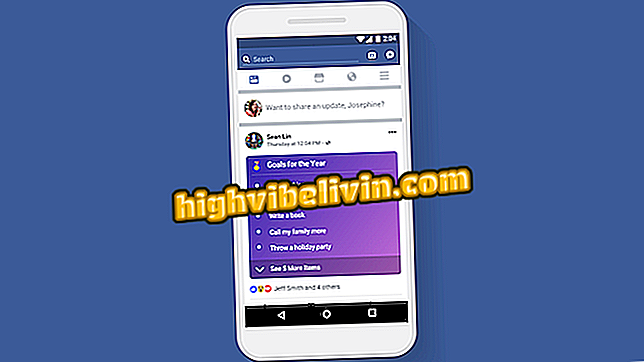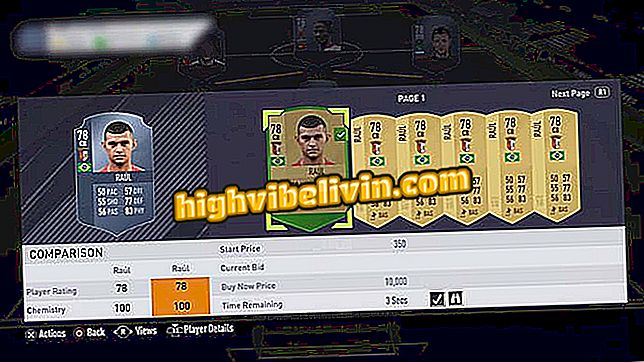Så här slutar du automatiskt spela upp videoklipp på LinkedIn
LinkedIn tillåter nu att videoklipp laddas upp till det professionella nätverksflödet. Innehållet spelas automatiskt upp på plattformen, och detta standardbeteende ökar användarens interaktion med inlägg som publiceras av dina kontakter. Det kan dock irritera de som föredrar att ha full kontroll över vad man ska titta på och speciellt vem som använder en begränsad anslutning till ett 3G (4G) datanätverk.
Blockera kommentarer i ett LinkedIn-inlägg
Oavsett fall, lära dig hur du stänger av automatisk uppspelning av videospelare på din dator, iPhone (iOS) och Android-smartphones.

Lär dig att inaktivera auto-play-videor på LinkedIn
På datorn
Steg 1. Klicka på "I" längst upp till höger på sidan. Klicka på "Inställningar och integritet" i menyn som visas.

Öppna LinkedIn-inställningarna
Steg 2. I inställningarna för LinkedIn skjuter du skärmen till objektet "Spela automatiskt upp videor" och klickar på det. Slutligen, sätt bara alternativet till "Nej". Ändringen sparas automatiskt.

Stänger av automatisk videouppspelning
På mobilen
Steg 1. Öppna LinkedIn-appen och tryck på ditt profilfoto i det övre vänstra hörnet av skärmen. Rör nu på kugghjulsikonen i övre högra hörnet för att komma åt inställningarna;

Öppna LinkedIn-inställningarna
Steg 2. Leta reda på "Automatisk videoavspelning" och tryck på den. Slutligen kontrollera alternativet "Spela aldrig videor automatiskt".

Stänger av automatisk videouppspelning
Vad är skillnaden mellan LinkedIn Upgrade-planer? Utbytes tips i forumet.